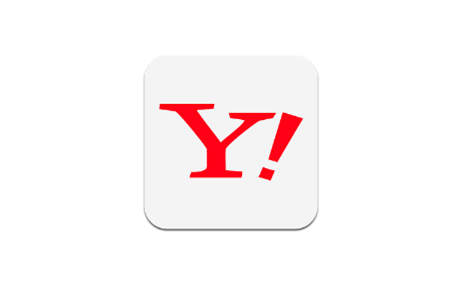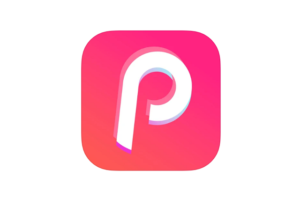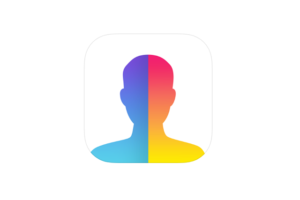ヤフーが提供する「Yahoo! JAPAN」アプリの閲覧履歴、検索履歴、Cookie(クッキー)、キャッシュの削除方法、検索履歴を保存しない設定などYahooアプリの使い方をご紹介します。
閲覧履歴の見方と削除する手順
Yahooアプリを起動させて、【お気に入り(※1)】をタップすると、「よく見る」ページの一覧が表示します。
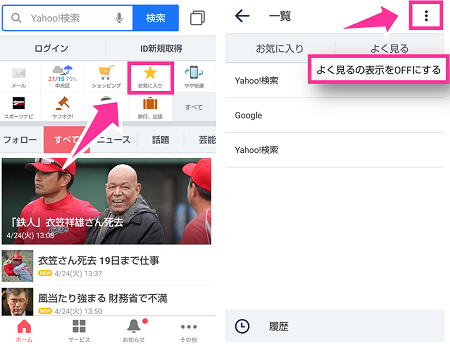
「よく見る」に履歴を残したくない場合は、右上の【…】⇒【よく見るの表示をOFFにする】をタップして設定することができます。
※1:Yahooのトップページ以外からは、画面下に表示するメニューの中の【ブックマークアイコン】から開くことができます。
「よく見る」の画面下にある【履歴】からは、自分がアクセスした詳しいページの閲覧履歴を確認することができます。右上の【ゴミ箱のアイコン】からすべての閲覧履歴を削除することができます。
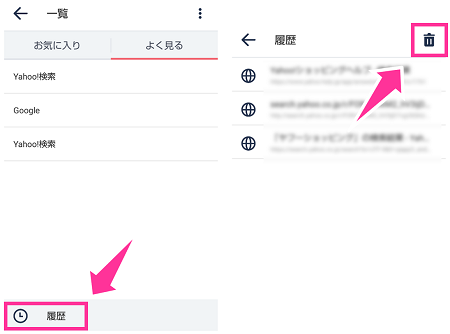
履歴削除の手順として、Yahooアプリ起動時の右下の【その他】⇒【設定】⇒【ブラウザー】⇒【履歴を消去】の順に操作して削除することもできます。
検索履歴の削除方法と履歴を保存しない設定
Yahooアプリを起動させて、右下にある【その他】⇒【設定】を開きます。
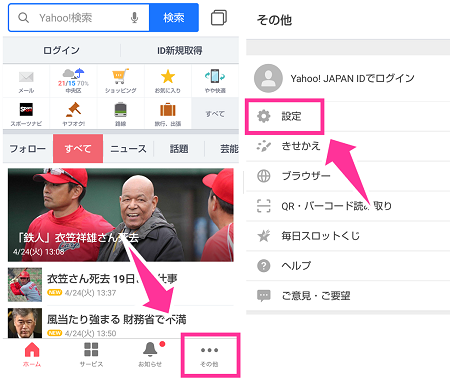
【検索】をタップして、検索履歴に関する設定を行うことができます。「検索履歴の保持」のチェックマークを外すことで、Yahooアプリ内の履歴が保存されなくなります。
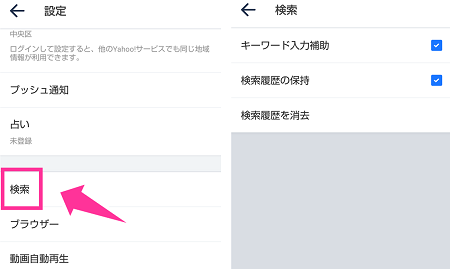
そして、その下の【検索履歴を消去】では、保存されている検索履歴を消すことができます。タップすると、確認画面が表示するので【OK】をタップして削除完了です。
Cookieとキャッシュの消去のやり方
Yahooアプリを起動させて、右下にある【その他】⇒【設定】⇒【ブラウザ】の順に操作します。すると、「Cookieを消去(※2)」、「キャッシュを消去(※3)」とあるので、それぞれ消去したい項目を選択して消すことができます。
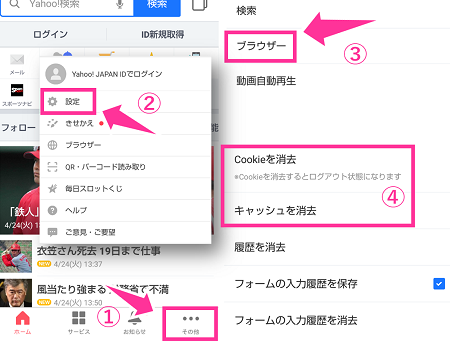
※2:Cookieは、サイトにアクセスした際にユーザー情報を保存します。再訪問の際にCookieが残っているとサインインを省略したりできます。破損したCookieがある場合、削除することで改善することがあります。
※3:キャッシュは、Yahooアプリ内に保存されているインターネット一時ファイルです。一度訪問したページに再訪問する際、キャッシュを利用することで高速でサイトを表示させることができます。画面デザインが崩れていたり、文字化けを起こしている場合は、キャッシュを消去することで改善することがあります。
※動作確認したYahoo JAPANアプリ:Ver.3.19.0(Android版)